🤔️ Need to execute tasks in bulk?

👍️️️️️️ Try GPT for Sheets!
- 📄 Create product descriptions at once
- 💼 Generate leads and enrich data
- 🔗️️️️️️ Scrapping sites
- 🌎 Google Search
- 🔍 Programmatic SEO & bulk page generation
- 📣 AI-powered social media post generator
- 📈 Extract top-ranked competitor keywords
- 🤖 Support Perplexity, Claude, Mistral, Gemini, OpenRoute
KI-Power für Google Sheets: Vollständige Installationsanleitung für OpenAI, Claude, Gemini, Perplexity und Mistral
🌐 Verfügbare Sprachen
- English (Englisch)
- Русский (Russisch)
- Svenska (Schwedisch)
- Polski (Polnisch)
- Türkçe (Türkisch)
- Deutsch (Aktuell)
- Français (Französisch)
- Nederlands (Niederländisch)
- Español (Spanisch)
- Português (Portugiesisch)
- 日本語 (Japanisch)
- 中文 (Chinesisch)
- Українська (Ukrainisch)
Inhaltsverzeichnis
- Erste Schritte: Add-on Installation
- OpenAI API-Schlüssel konfigurieren
- Claude (Anthropic) API-Schlüssel
- Gemini API-Schlüssel
- Perplexity API-Schlüssel
- Mistral API-Schlüssel
- Fehlerbehebung
Erste Schritte
Folgen Sie diesen Schritten zur Nutzung von AI in Google Tabellen:
- Installieren Sie das GPT for Sheets Add-on
- Upgraden Sie auf den Pro User-Plan
- Erstellen Sie eine neue Tabelle oder stellen Sie sicher, dass Sie Besitzer der bestehenden sind
- Starten Sie das Add-on: Erweiterungen > GPT for Sheets, Docs, Slides, Forms > Starten
- Aktualisieren Sie Ihr Konto: Erweiterungen > GPT for Sheets, Docs, Slides, Forms > Konto aktualisieren

OpenAI API-Schlüssel konfigurieren
1. Zugriff auf die OpenAI-Plattform
- Besuchen Sie die OpenAI-Plattform
- Erstellen Sie ein Konto oder melden Sie sich an
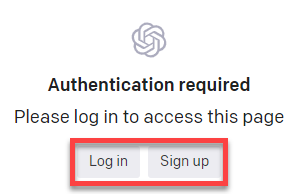
2. API-Schlüssel erstellen
- Klicken Sie auf “Create new secret key”
- Gehen Sie zur Zahlungsseite und fügen Sie mindestens $1 hinzu
- Die tatsächlichen Nutzungskosten sind sehr gering
- Das System ist für API-Limits optimiert
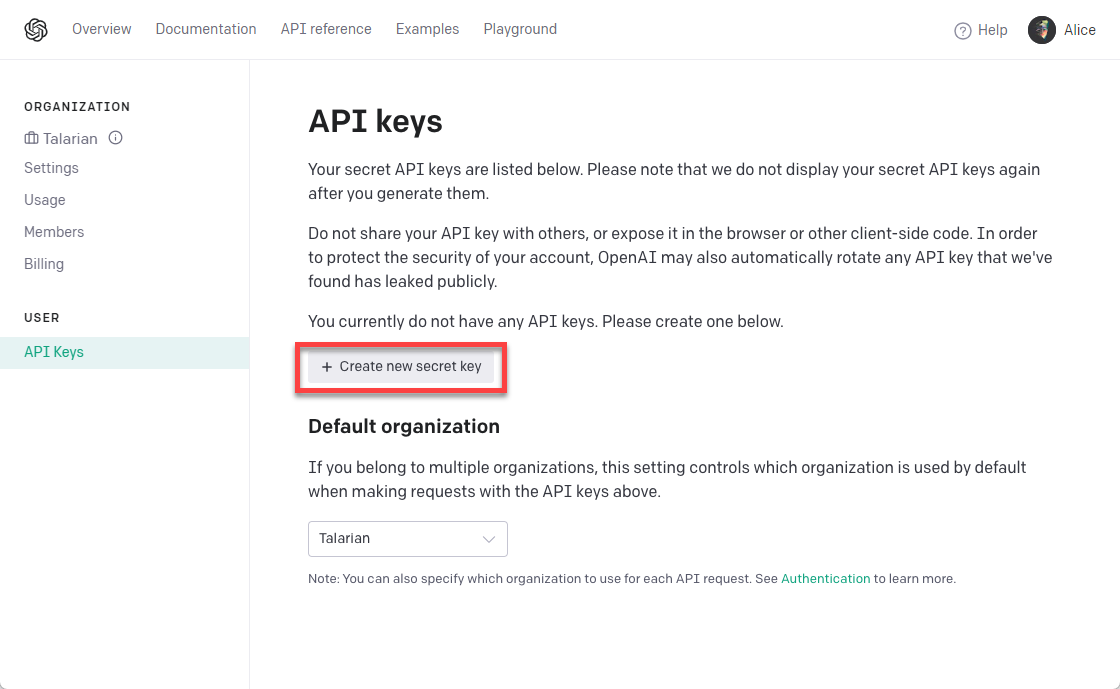
3. API-Schlüssel kopieren
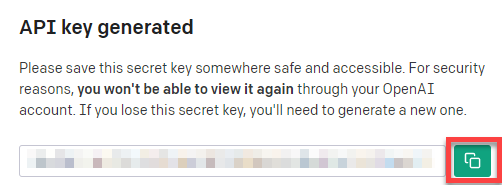
4. Add-on konfigurieren
- Öffnen Sie die Tabelle und starten Sie die Seitenleiste
- Klicken Sie auf “API-Schlüssel konfigurieren”
- Fügen Sie den kopierten API-Schlüssel ein
- Klicken Sie auf “Prüfen”
- Klicken Sie auf “Speichern”
5. Pro User-Plan Bestätigung
Pro User-Plan ist für die Nutzung des Add-ons erforderlich:
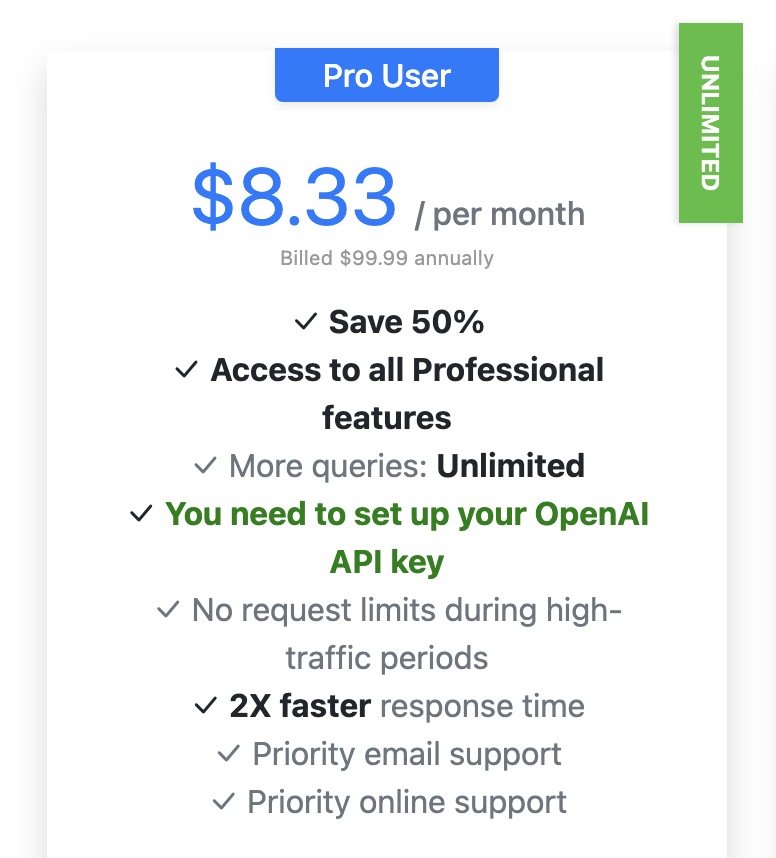
6. Konto aktualisieren
Klicken Sie im Erweiterungsmenü auf “Konto aktualisieren”:

7. API-Schlüssel konfigurieren
Klicken Sie auf “OpenAI-Schlüssel konfigurieren”:
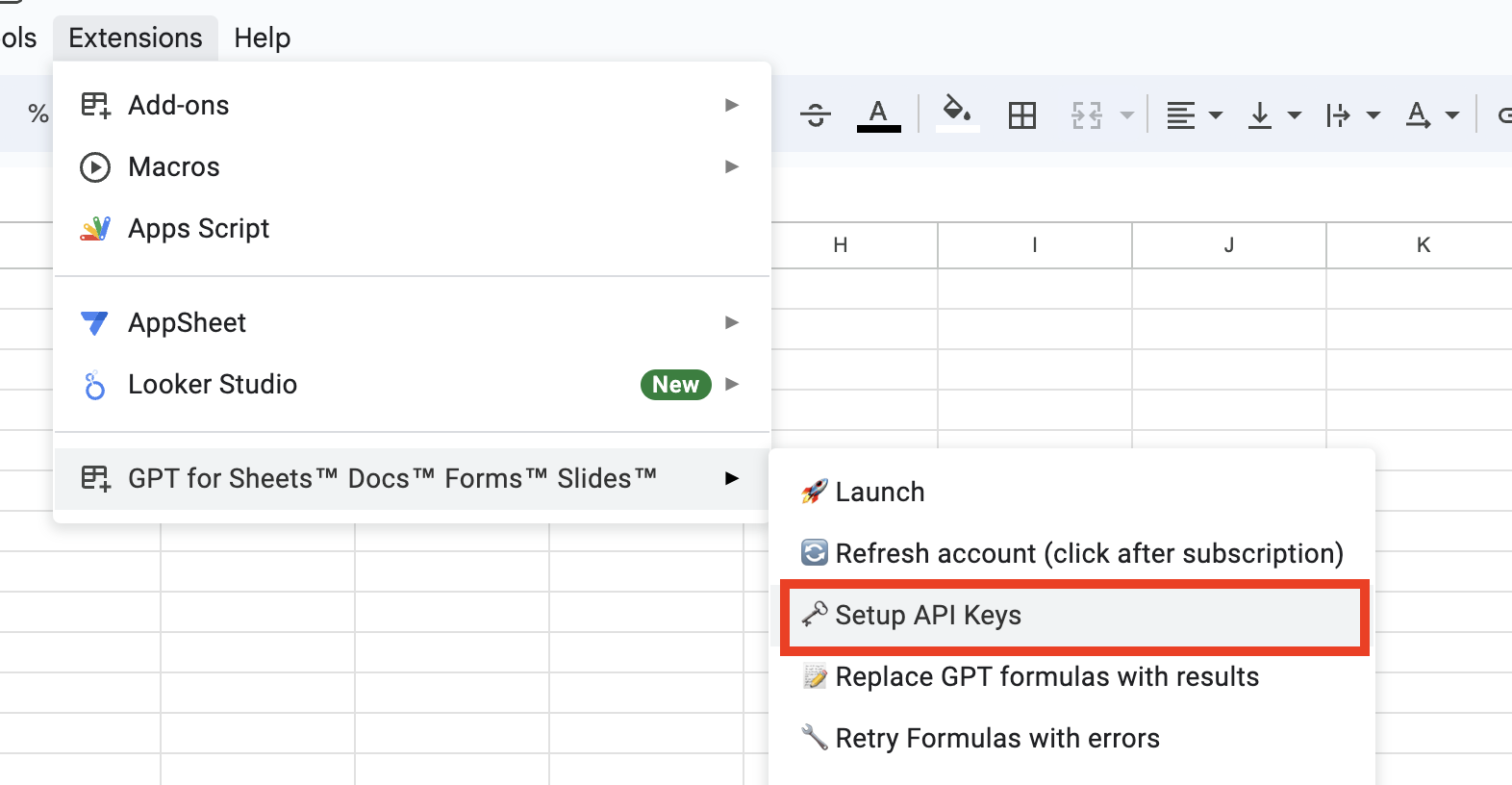
8. API-Schlüssel prüfen und speichern
Geben Sie den API-Schlüssel ein und klicken Sie auf “Prüfen”:
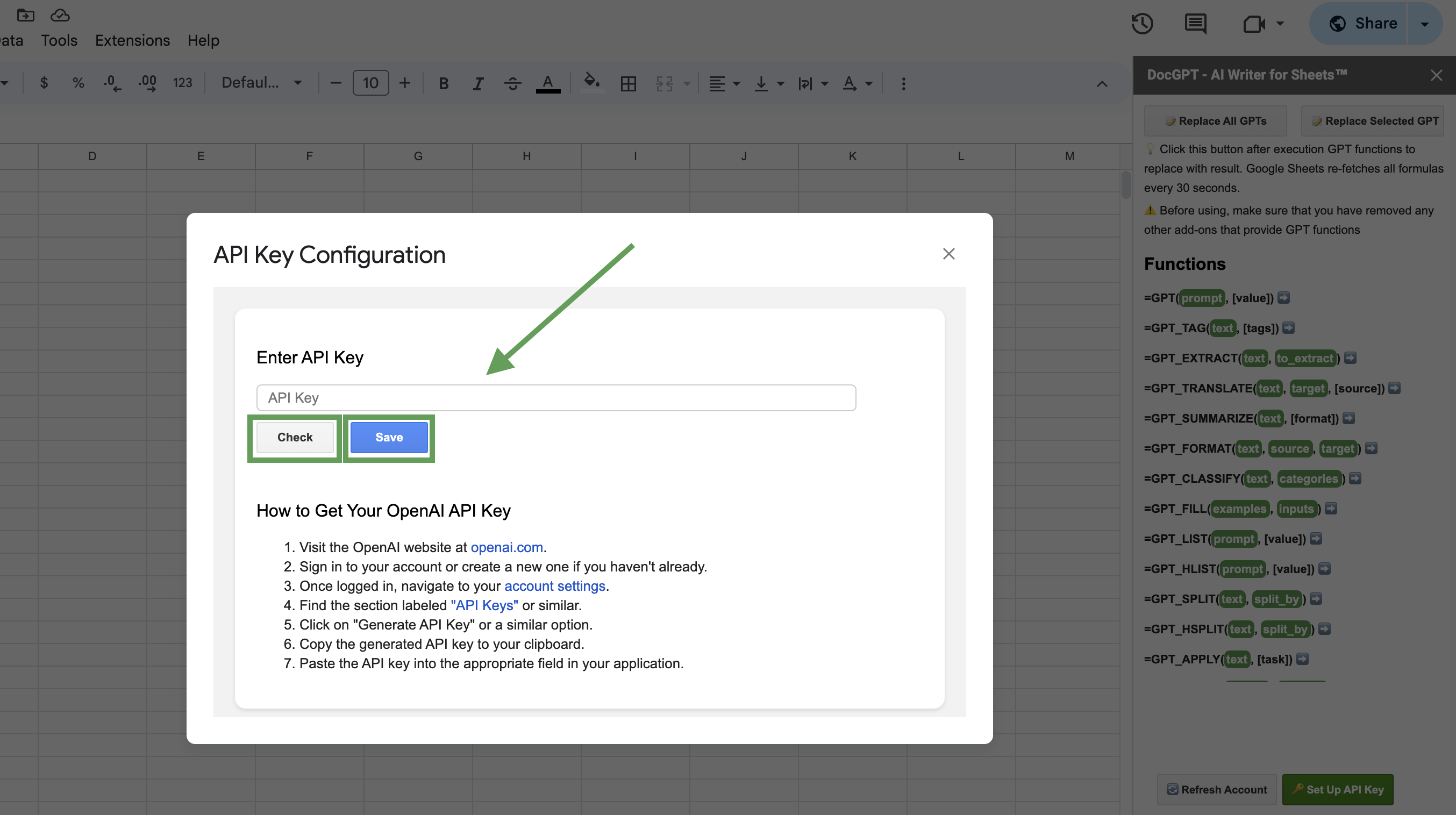
Verwendungsbeispiele
Nutzen Sie diese AI-Funktionen direkt in Ihren Zellen:
=GPT("Schreibe einen Werbetext für ein Café")
=CLAUDE("Analysiere diese Kundenrezensionen")
=GEMINI("Erstelle eine Verkaufsprognose")
=PERPLEXITY("Untersuche aktuelle Marketing-Trends")
=MISTRAL("Generiere Produktbeschreibungen")
Wichtige Hinweise

Klicken Sie nach Erhalt der Ergebnisse unbedingt auf “Alle GPTs ersetzen” oder “Ausgewählte ersetzen”. Andernfalls werden die Formeln bei Seitenaktualisierung oder alle 1-2 Minuten neu berechnet.
Kostenlose und Premium-Limits
Gratis-Kontingent (Free Tier)
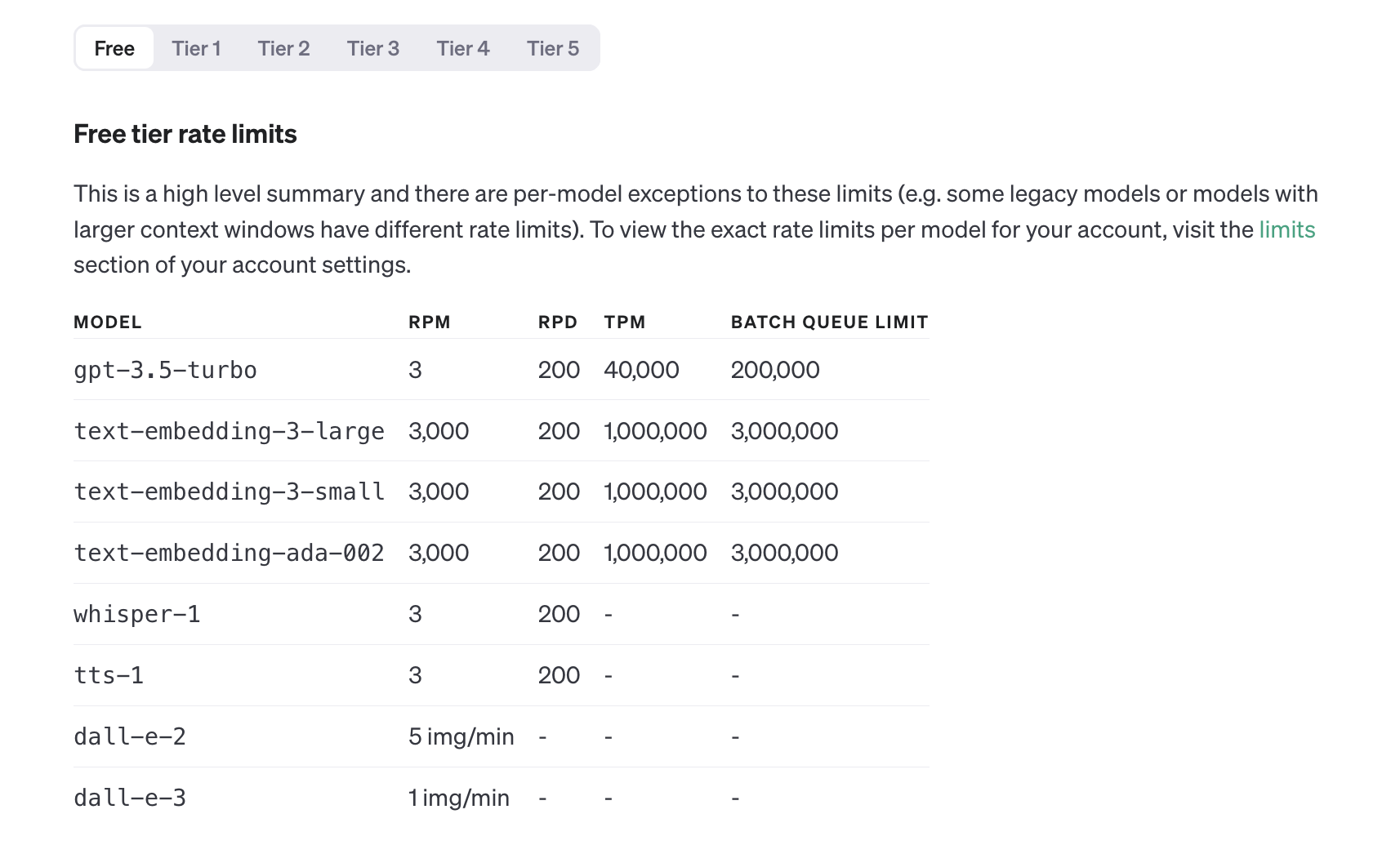
Premium-Kontingent (Tier 1)
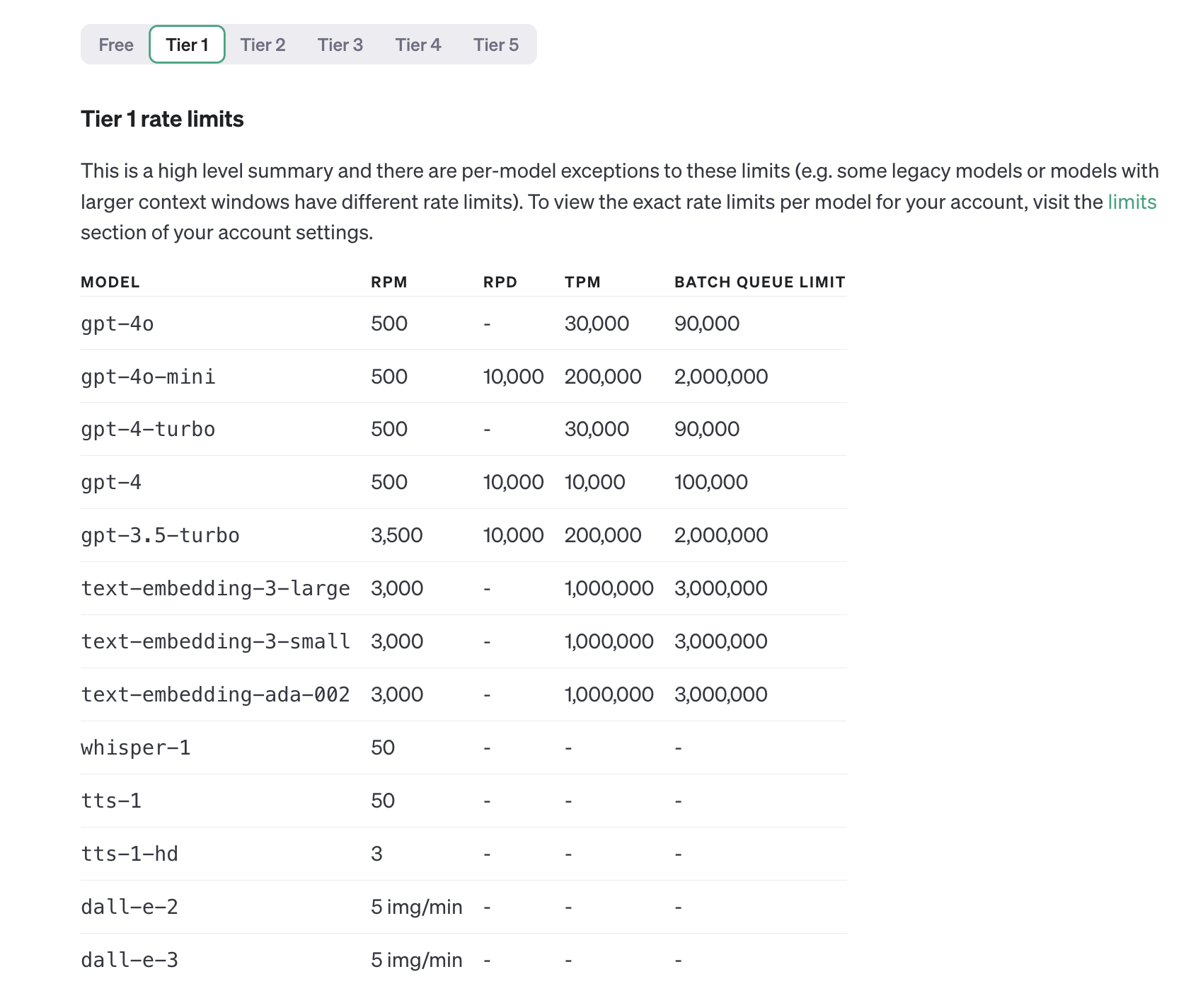
Chrome-Profil erstellen
Bei Verwendung mehrerer Google-Konten empfehlen wir ein separates Chrome-Profil:
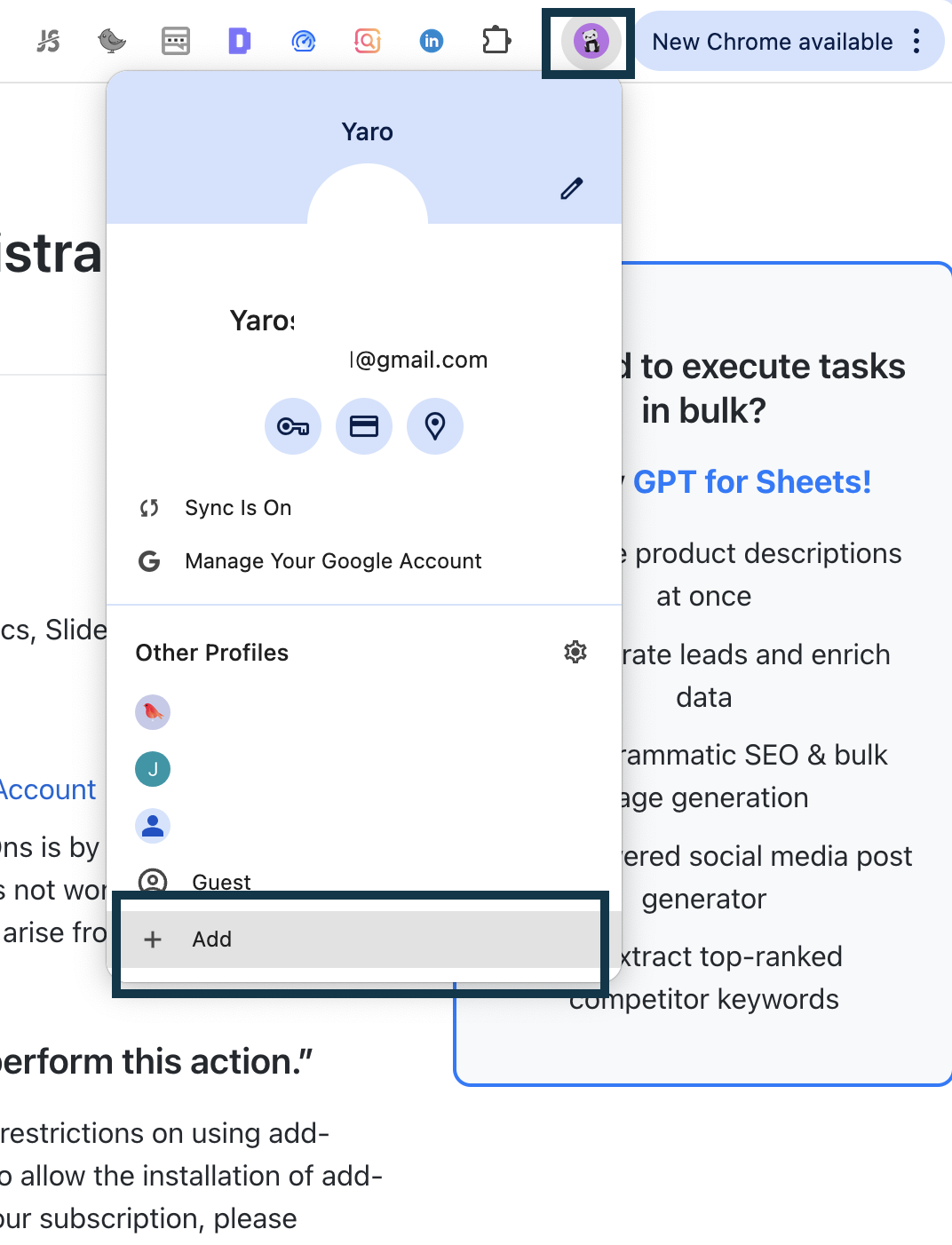
Claude API-Schlüssel (Anthropic)
- Besuchen Sie die Claude API-Schlüssel-Seite
- Erstellen Sie ein Konto oder melden Sie sich an
- Generieren Sie einen API-Schlüssel
- Wählen Sie Claude in der Add-on-Seitenleiste und geben Sie den API-Schlüssel ein
Gemini API-Schlüssel
- Öffnen Sie Google AI Studio
- Generieren Sie einen API-Schlüssel
- Wählen Sie Gemini in der Add-on-Seitenleiste und geben Sie den API-Schlüssel ein
Perplexity API-Schlüssel
- Gehen Sie zu den Perplexity-Einstellungen
- Generieren Sie einen API-Schlüssel
- Wählen Sie Perplexity in der Add-on-Seitenleiste und geben Sie den API-Schlüssel ein
Mistral API-Schlüssel
- Besuchen Sie die Mistral-Konsole
- Generieren Sie einen API-Schlüssel
- Wählen Sie Mistral in der Add-on-Seitenleiste und geben Sie den API-Schlüssel ein
Fehlerbehebung
“Diese Aktion erfordert Autorisierung”
- Verwenden Sie ein persönliches Gmail-Konto: Firmenkonten (Workspace) können Add-on-Einschränkungen haben
- Mit persönlichem Konto: Installieren Sie das Add-on neu
- Verwenden Sie ein separates Chrome-Profil - wichtig bei mehreren Google-Konten
“Kontingent überschritten. Überprüfen Sie Ihren Plan und Zahlungsdetails”
- Gehen Sie zu OpenAI-Zahlungen und fügen Sie mindestens $1 hinzu
Empfehlungen
- Verwenden Sie den Google Chrome-Browser
- Bei mehreren Konten: Erstellen Sie ein separates Chrome-Profil
- Mit Firmenkonto: Kontaktieren Sie Ihren Administrator oder verwenden Sie ein persönliches Konto
Nützliche Links
Nach der Konfiguration können alle Bearbeiter der Tabelle AI-Funktionen mit diesem API-Schlüssel nutzen.